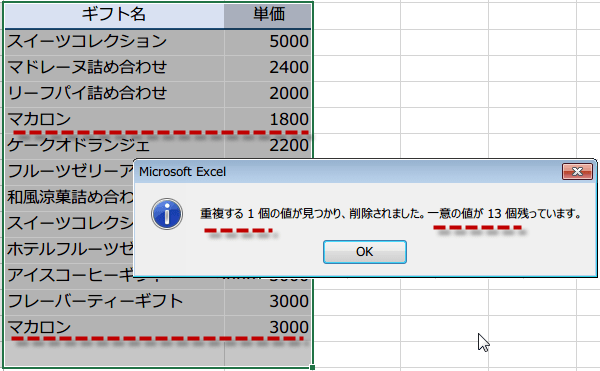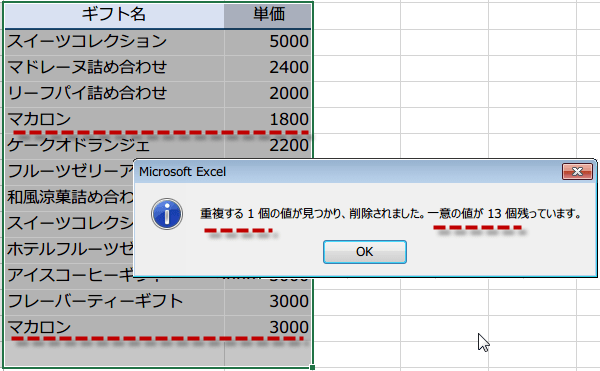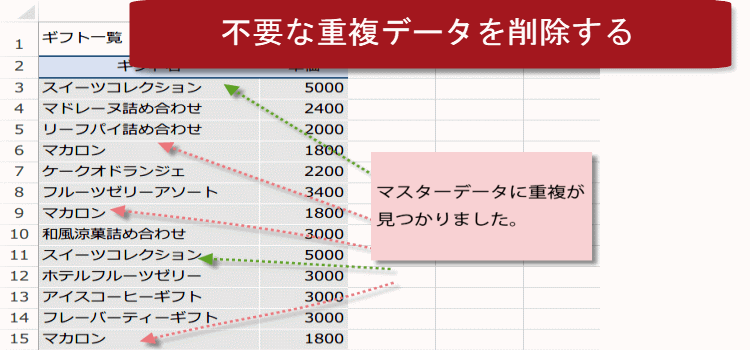元データの重複を削除
元の表自体から重複を削除する方法|Excel2013関数技 77回
重複を削除したデータが必要なら削除する
Excel2007から重複データの削除コマンドが追加されました。
元データ表に重複が見つかり、元データ表自体から重複を削除したい時に利用すると便利です。今回は重複の削除の仕方を紹介します。
2013_waza_054.htm に関連して
(サンプルファイルは、こちらから 2013基本技76回サンプルデータ)
Excelバージョン:
元の表自体から重複を削除してしまう方法
以下が元のデータ表です。重複データがありますので、この表から重複を削除します。
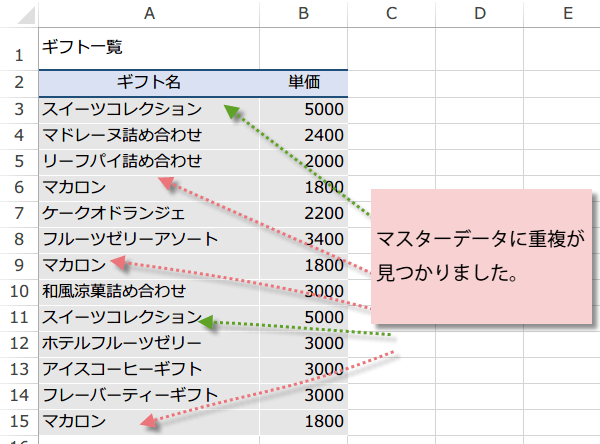
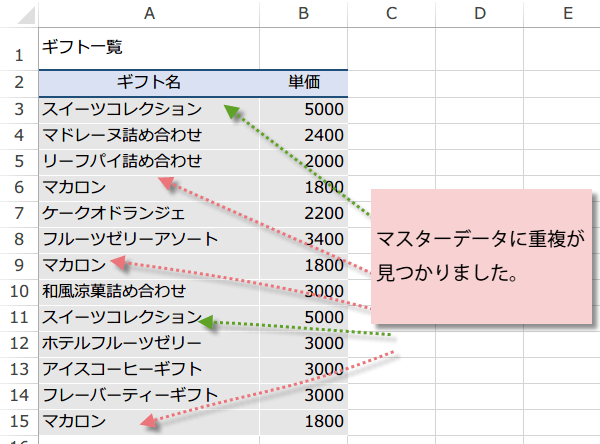
重複データを削除したいセルまたはセル範囲を選択して、データタブのデータツールから重複の削除をクリックします。
このとき、選択範囲以外にも連続したデータが有る場合は、Excelが自動で範囲を追加してきます。
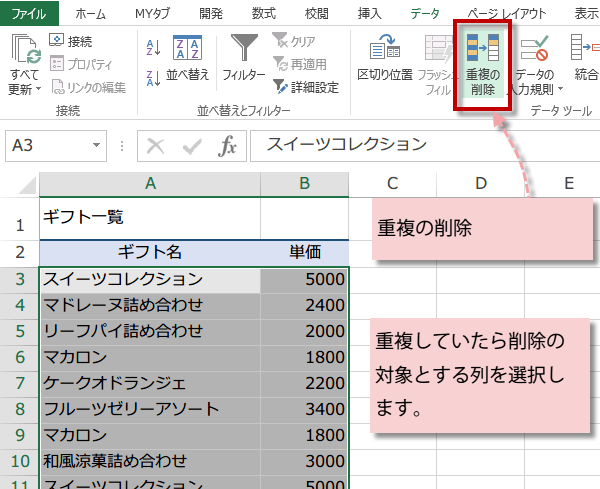
このとき、選択範囲以外にも連続したデータが有る場合は、Excelが自動で範囲を追加してきます。
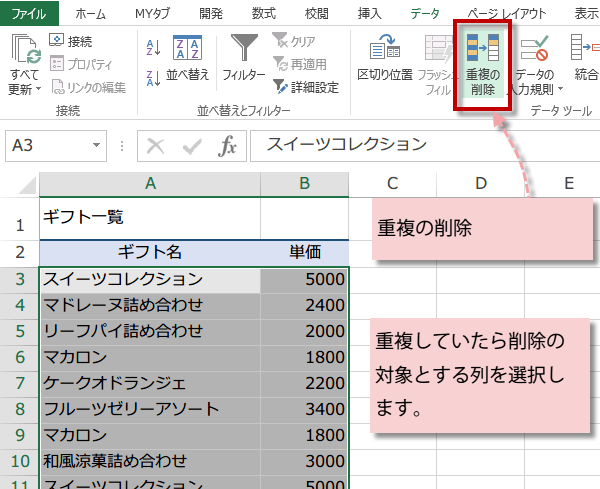
重複の削除ダイアログボックの画面で、もしデータを一緒に削除されてしまっては困る列も含まれているような場合は、チェックをはずします。
大丈夫であれば、OKをクリックします。
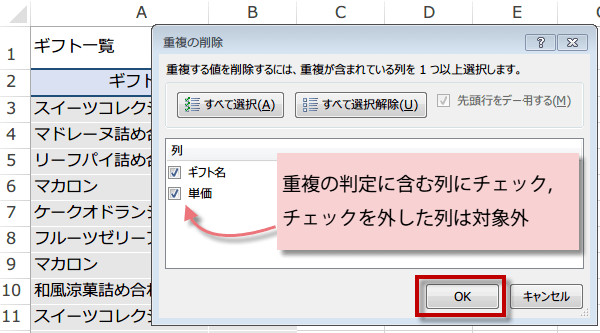
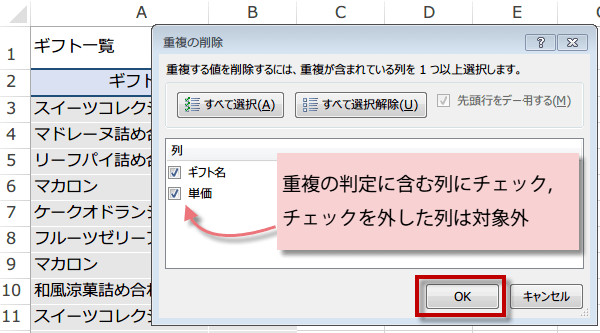
重複削除の結果が表示されました。重複データが何個削除されたか表示されます。また何個のデータが残っているのかも表示されます。
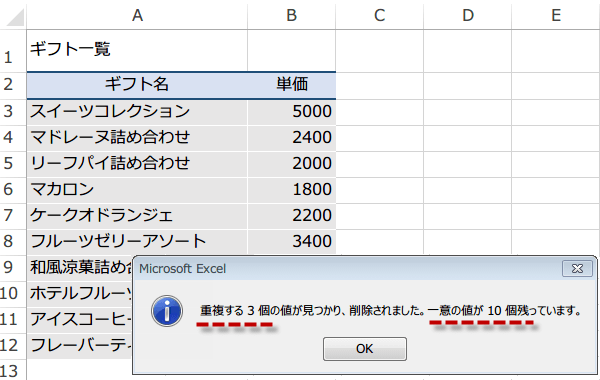
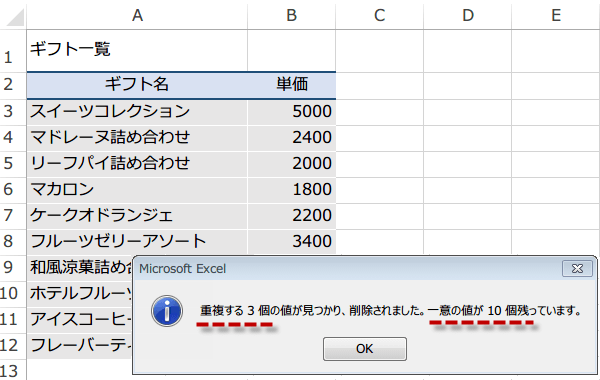
列データのすべてが一致で重複とみなす
次のケースでは、商品名は同じでも単価の違うデータがあります。重複の削除をしてみましょう。
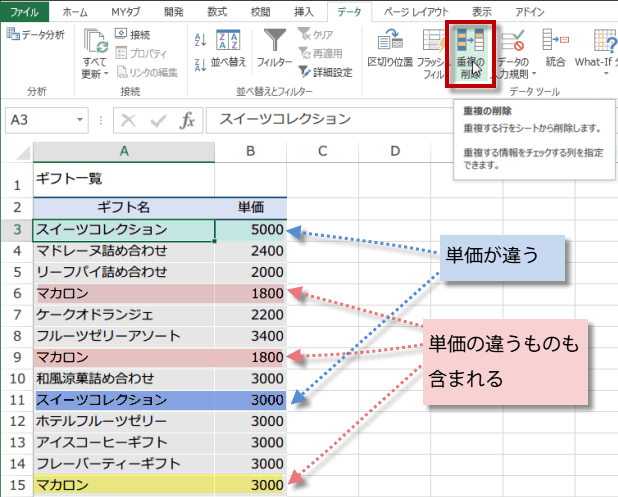
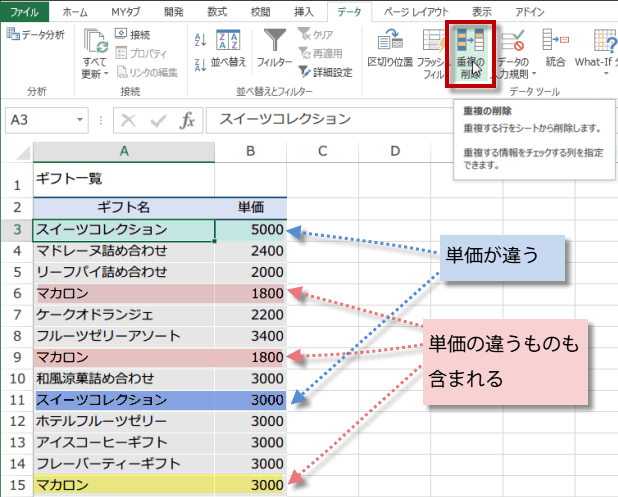
OKをクリックします。
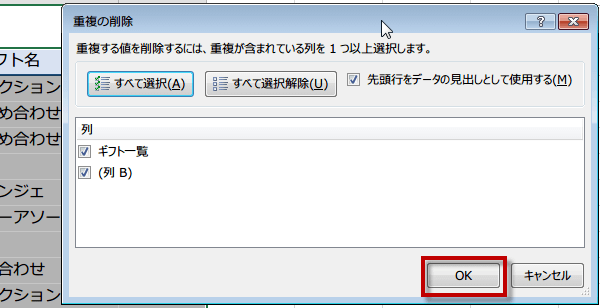
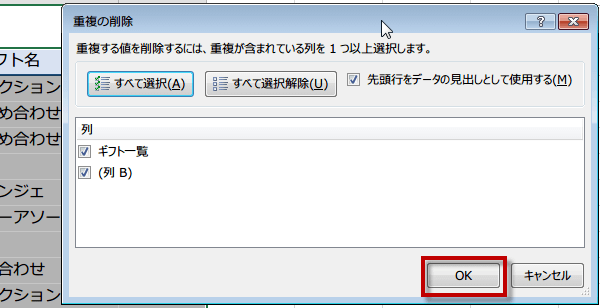
単価が違う商品は名前が同じでも重複とはみなされませんでした。